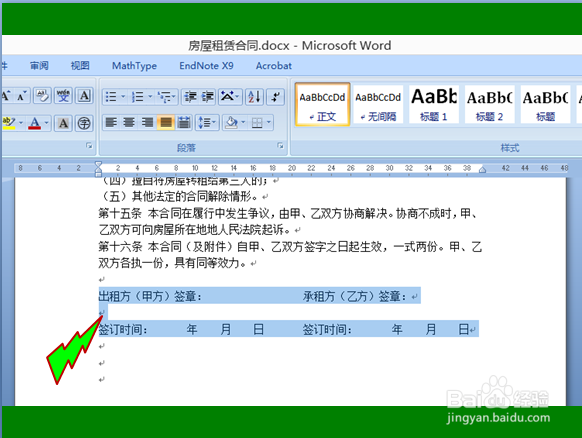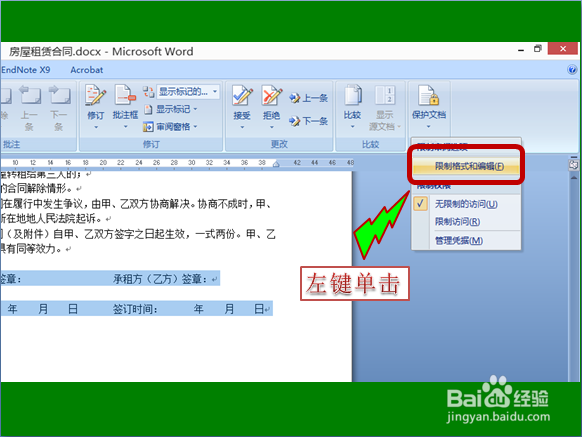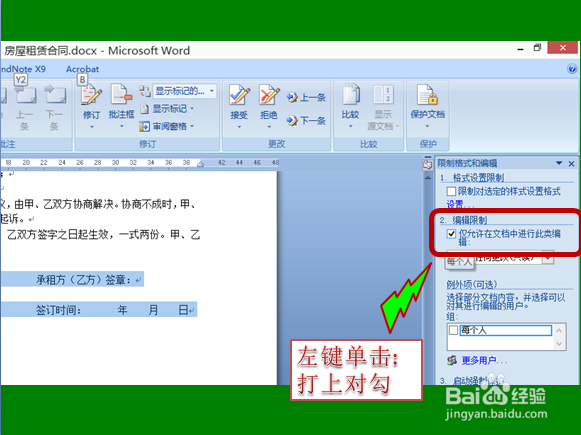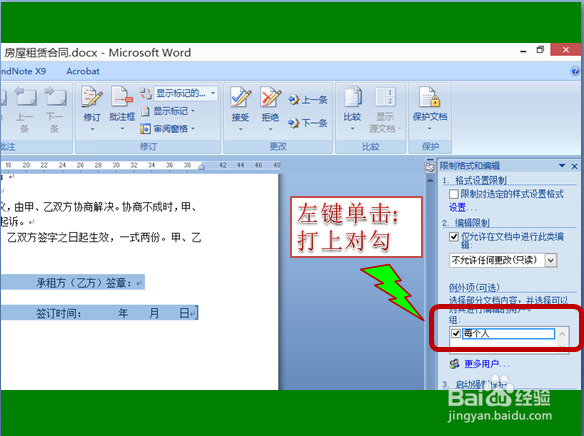Word怎么限制部分内容不被修改
1、选择可以修改 的那部分文本。
2、左键单击【审阅】选项卡。
3、左键单击功能区的【保护文档】
4、左键单击【限制格式和编辑】(打上对勾为选中)。
5、左键单击“仅允许在文档中进行此类编辑”(使其打上对勾)。
6、左键单击“每个人”(使其打上对勾)。
7、左键单击【是,启动强制保护】。
8、输入新密码和确认新密码(注意:要一致)。
9、左键单击确定。
声明:本网站引用、摘录或转载内容仅供网站访问者交流或参考,不代表本站立场,如存在版权或非法内容,请联系站长删除,联系邮箱:site.kefu@qq.com。
阅读量:27
阅读量:38
阅读量:26
阅读量:35
阅读量:28